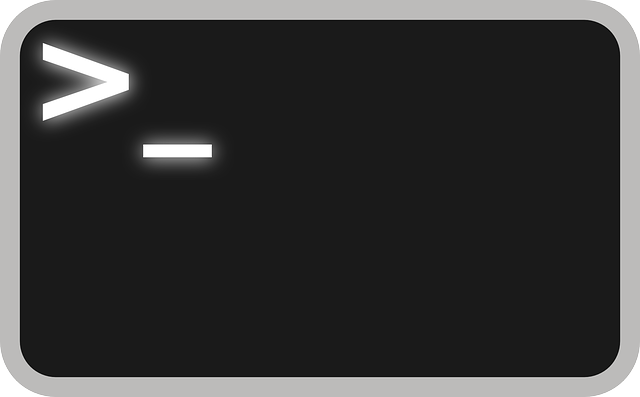Mac OS X でよく使うキーボードショートカットを紹介します。Macのキーボードショートカットはいろいろありますが、その中でも使う可能性のあるものをピックアップしてみました。
Macのキーボードの説明では特定キーの記号をよく見るので参考に記号表を載せます。
【特定キーの記号表】
| command ⌘ |
| shift ⇧ |
| option ⌥ |
| control ⌃ |
| caps lock ⇪ |
| fn |
【書類などの編集とアプリ操作】
| ショートカット | 説明 |
| command ⌘ + X | 切り取り:選択した項目を削除して、クリップボードにコピーします。 |
| command ⌘ + C | コピー:選択した項目をクリップボードにコピーします。このショートカットは、Finder 内のファイルに対しても使えます。 |
| command ⌘ + V | ペースト:クリップボードの内容を現在の書類または App にペーストします。このショートカットは、Finder 内のファイルに対しても使えます。 |
| command ⌘ + Z | 取り消す:直前のコマンドを取り消します。その後で、「command ⌘ + shift ⇧ + Z」キーを押してやり直す (取り消しコマンドを取り消す) こともできます。一部の App では、複数のコマンドを取り消したり、やり直したりすることが可能です。 |
| command ⌘ + A | すべてを選択:項目をすべて選択します。 |
| command ⌘ + F | 検索:「検索」ウインドウを開きます。または、書類内の項目を検索します。 |
| command ⌘ + G | 次を検索:直前に検索した項目が次に出現する箇所を探します。前に出現した箇所を検索するには、「command ⌘ + shift ⇧ + G」キーを押します。 |
| command ⌘ + S | 保存:現在の書類を保存します。 |
| command ⌘ + Q | 終了:App を終了します。 |
| command ⌘ + option ⌥ + esc | 強制終了:App を選択して強制終了します。または、「command ⌘ + shift ⇧ + option ⌥ + esc」キーを 3 秒間押したままにすると、最前面の App のみを強制終了できます。 |
| command ⌘ + r command ⌘ + shift ⇧ + r |
ブラウザの表示中画面を更新します。shiftキーを押すと強制的に更新します。(ブラウザに依存するかもしれません。) |
| (Finderで)return | 選択中ファイルやフォルダの名前を変更します。 |
| (Finderで)command ⌘ + ↓ | 選択中ファイルやフォルダを開きます。ファイルの場合は拡張子に応じた実行をします。マウスのダブルクリックと同じ動作です。 |
| (Finderで)command ⌘ + ↑ | 表示中フォルダの親フォルダに移動します。 |
※WindowsのようにFinderで表示中の情報を更新したい時がありますが、Macではキー操作による更新ができなので、「command ⌘ + ↑」「command ⌘ + ↓」などでフォルダの表示を切り替えて表示を更新させています。
【ファイル操作】
| ショートカット | 説明 |
| command ⌘ + C | コピー:Finder内で選択した項目をクリップボードにコピーします。 |
| command ⌘ + V | ペースト:クリップボードの内容を現在のフォルダにペーストします。(コピー元のファイルは残ります。) |
| command ⌘ + option ⌥ + V | 移動:クリップボードの内容を現在のフォルダに移動します。(コピー元のファイルは削除されます。) |
【スクリーンショットの撮り方】
以下の方法で画面全体、または画面の一部だけのスクリーンショットを撮ることができます。スクリーンショットはデスクトップに .png ファイルとして自動的に保存されます。キャンセルするにはescキーを押します。
| ショートカット | 説明 |
| command ⌘ + shift ⇧ + 3 | 画面全体のスクリーンショットがデスクトップに.pngファイルとして保存されます。 |
| command ⌘ + shift ⇧ + 4 command ⌘ + shift ⇧ + 4 + スペースキー |
画面一部のスクリーンショットがデスクトップに.pngファイルとして保存されます。ショートカットを押すとカーソルが十字になり、撮りたい範囲をドラッグして指定します。ドラッグ後にマウスボタンを離すとスクリーンショットが撮られます。また、+ スペースキーを押すとカーソルがカメラになり、表示されているウィンドウやメニューを選択できます。選択するとスクリーンショットが撮られます。 |
| command ⌘ + shift ⇧ + 6 | Touch Barのスクリーンショットがデスクトップに.pngファイルとして保存されます。 |
【システム起動や終了に関する知っておくと便利なショートカット】
| ショートカット | 説明 |
| command ⌘ + control ⌃ + 電源ボタン | Mac を強制的に再起動します。 |
| shift ⇧ + control ⌃ + (電源ボタンまたはメディア取り出しキー ) | ディスプレイをスリープ状態にします。* |
| command ⌘ + control ⌃ + メディア取り出しキー | すべての App を終了し、Mac を再起動します。開いている書類の変更内容が未保存の場合は、保存するかどうかを確認するメッセージが表示されます。* |
| command ⌘ + option ⌥ + control ⌃ + (電源ボタンまたはメディア取り出しキー ) | すべての App を終了し、Mac をシステム終了します。開いている書類の変更内容が未保存の場合は、保存するかどうかを確認するメッセージが表示されます。* |
*Touch Bar搭載のキーボードでは適用対象外です。
【起動時に押すキー】
| ショートカット | 説明 |
| shift ⇧ | セーフモードで起動します。 |
| option ⌥ | Startup Manager で起動します。 |
| C | 起動可能な CD、DVD、または USB メモリ (Mac OS X インストールメディアなど) から起動します。 |
| D | お使いの Mac に応じて、Apple Hardware Test または Apple Diagnostics で起動します。 |
| option ⌥ + D | インターネット経由で Apple Hardware Test または Apple Diagnostics で起動します。 |
| N | 互換性のある NetBoot サーバから起動します。 |
| option ⌥ + N | デフォルトの起動イメージを使って NetBoot サーバから起動します。 |
| command ⌘ + R | OS X 復元システムから起動します。 |
| command ⌘ + option ⌥ + R | インターネット経由で OS X 復元システムから起動します。 |
| command ⌘ + option ⌥ + P + R | NVRAM をリセットします。 起動音がもう一度聞こえたら、キーを放してください。 |
| command ⌘ + S | シングルユーザモードで起動します。 |
| T | ターゲットディスクモードで起動します。 |
| X | 通常であれば Mac が OS X 以外の起動ボリュームから起動する状況下で、OS X 起動ボリュームから強制的に起動します。 |